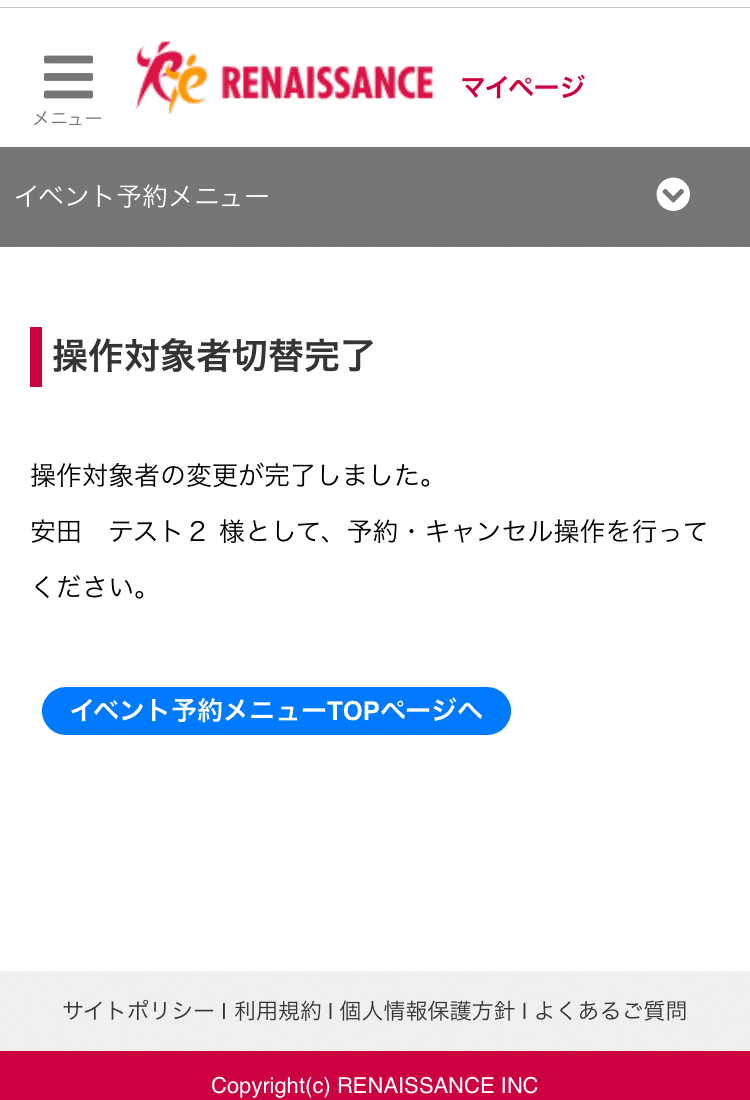マイページのTOPメニューよりイベント予約を開きます。
画面左上のメニューをタップし、『イベント予約』を選択します。
※TOP画面の中腹にも『イベント予約』がございます。どちらを選択いただいても同様です。
イベントの申し込み方法についてご案内します。
画面左上のメニューをタップし、『イベント予約』を選択します。
※TOP画面の中腹にも『イベント予約』がございます。どちらを選択いただいても同様です。

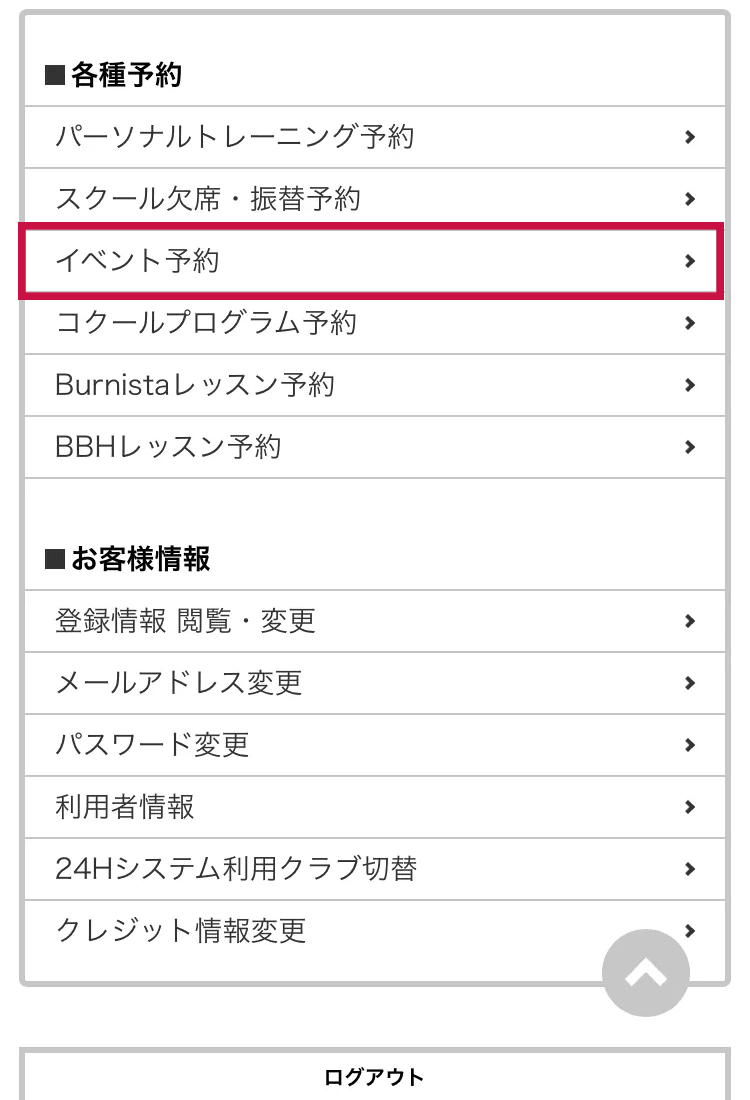
スマートフォンの場合)イベント予約メニューをタップするとメニューが表示されます。メニュー内の『イベント検索』を選択します。
※画面を下にスクロールをした先にも『イベント検索』を選択することは可能です。どちらを選択いただいても同様です。
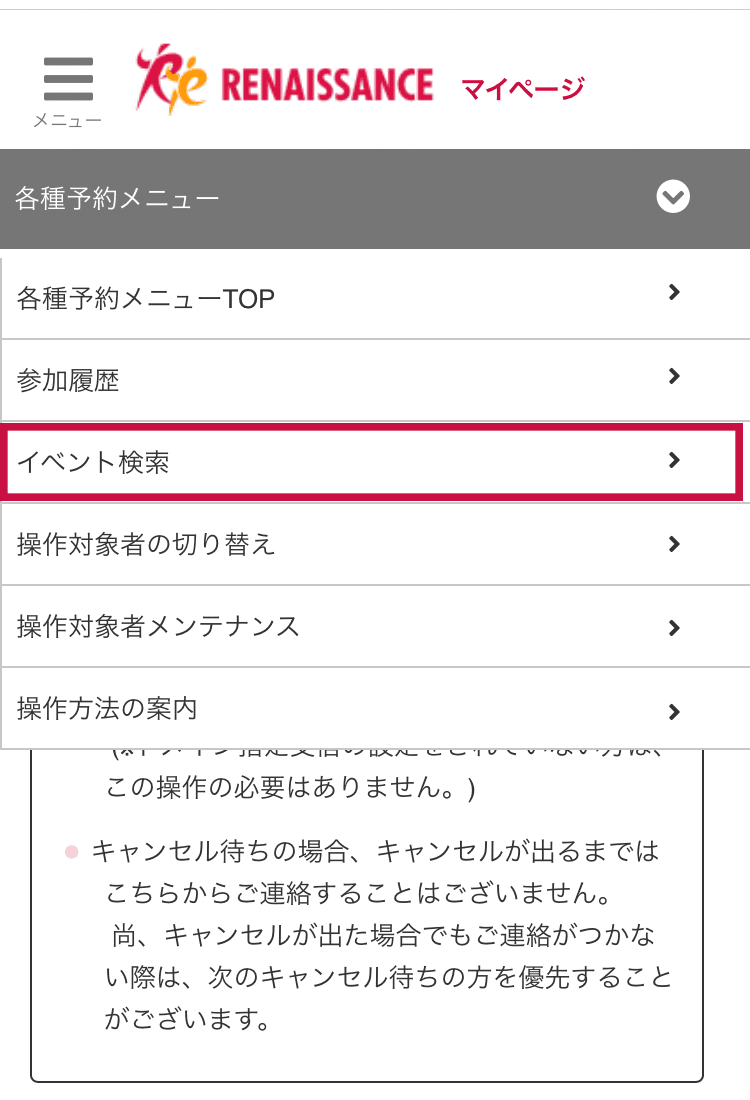
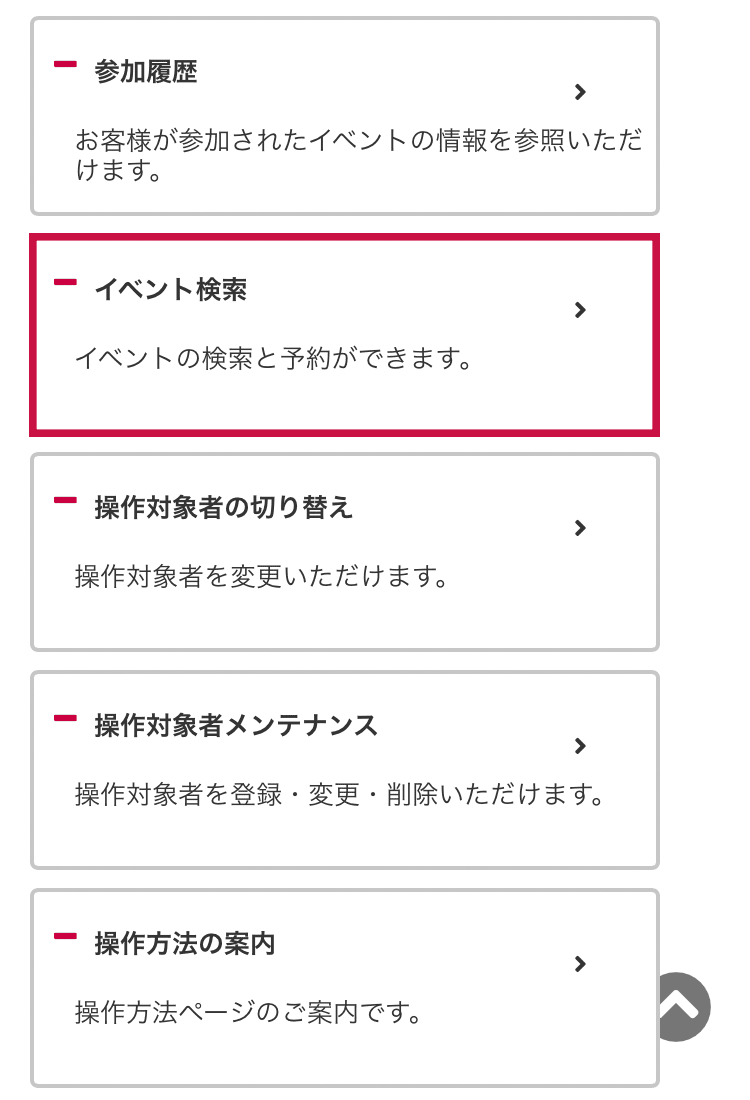
条件を設定し、申し込みたいイベントを検索します。
続けてイベント申込画面を開きます。規約等をご確認いただき、同意いただいたら、予約情報詳細画面へ進みます。
※イベント検索画面の「クラブ」は「ご入金いただく店舗」を選択してください。
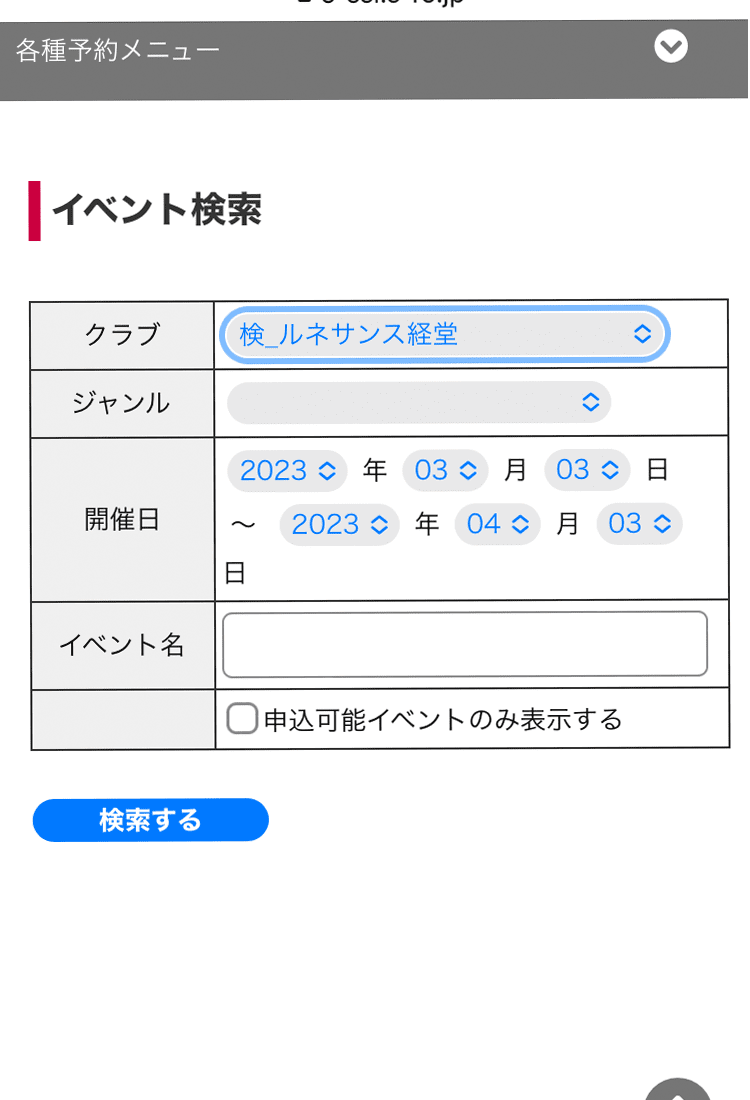
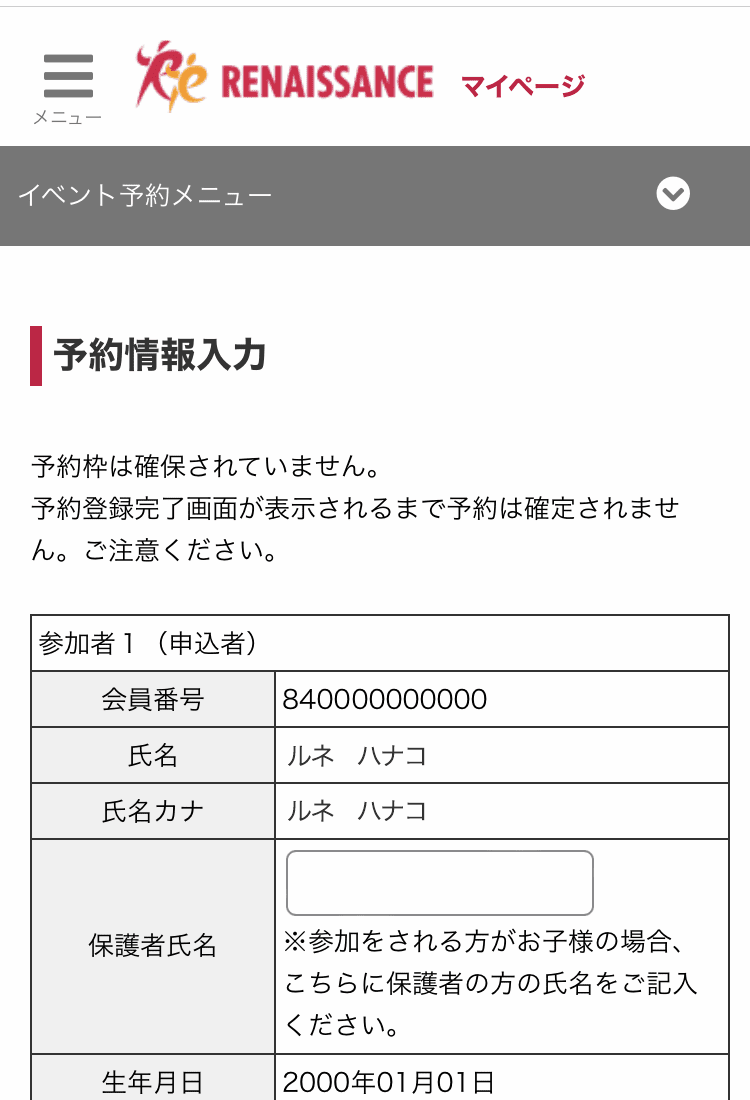
以上で予約は完了になります。
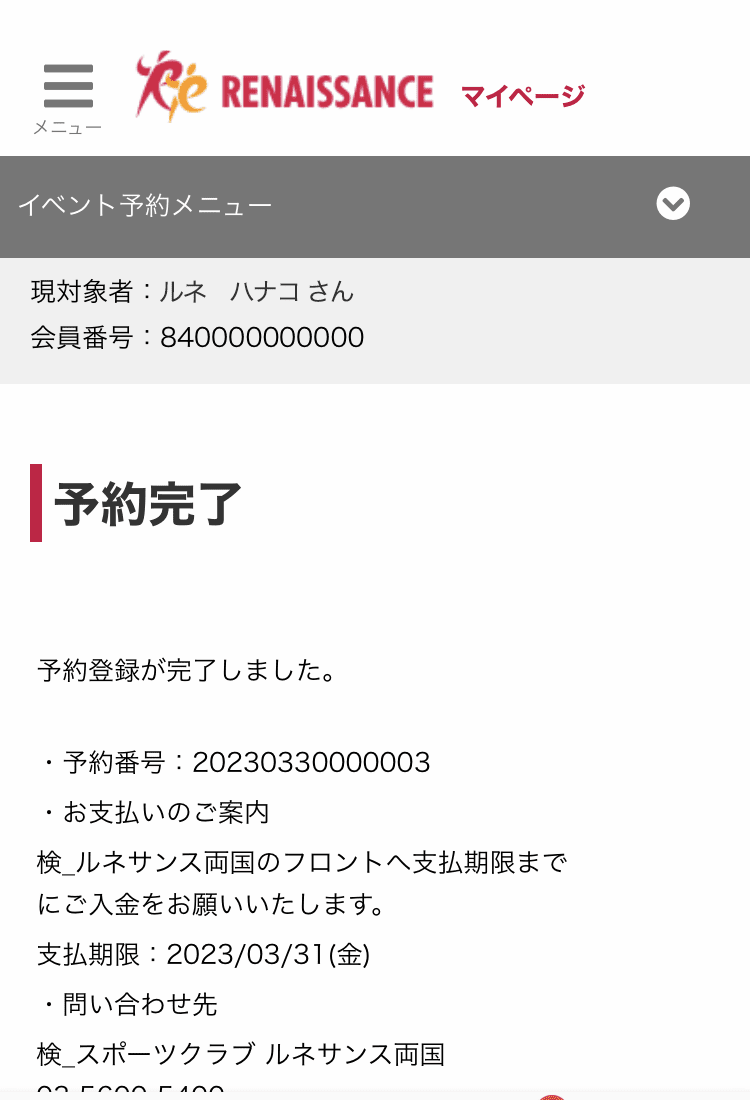
申し込みをしたイベントをキャンセルする方法についてご案内します。
画面左上のメニューをタップし、『イベント予約』を選択します。
※TOP画面の中腹にも『イベント予約』がございます。どちらを選択いただいても同様です。
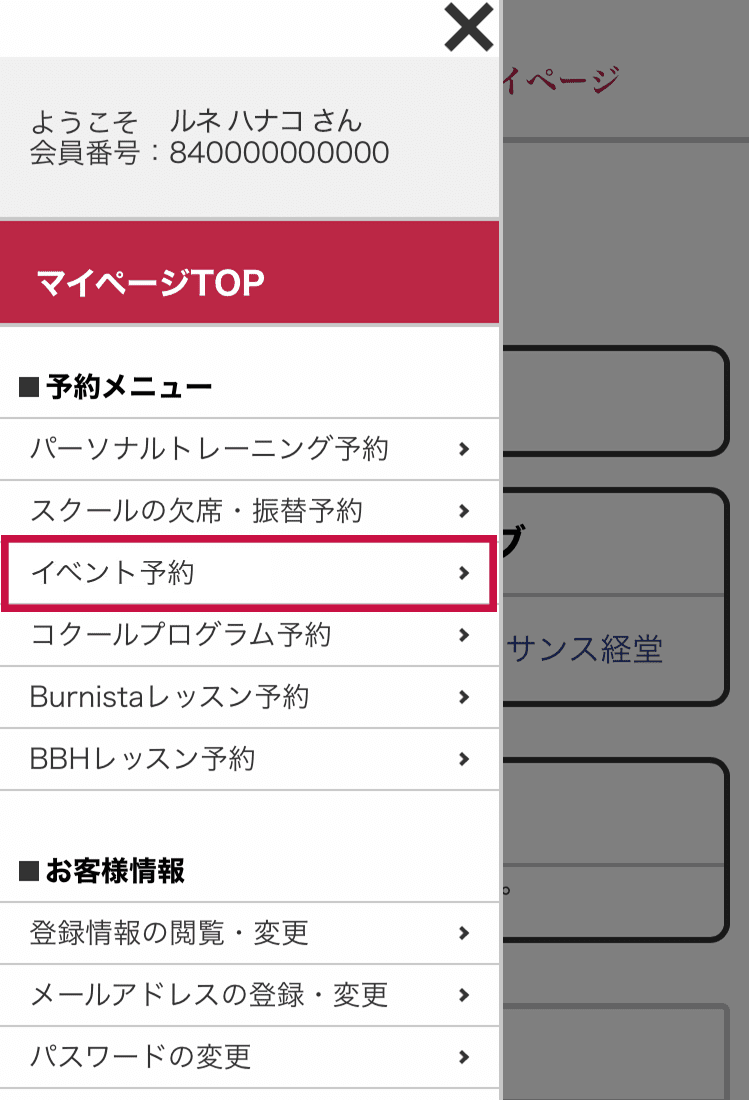
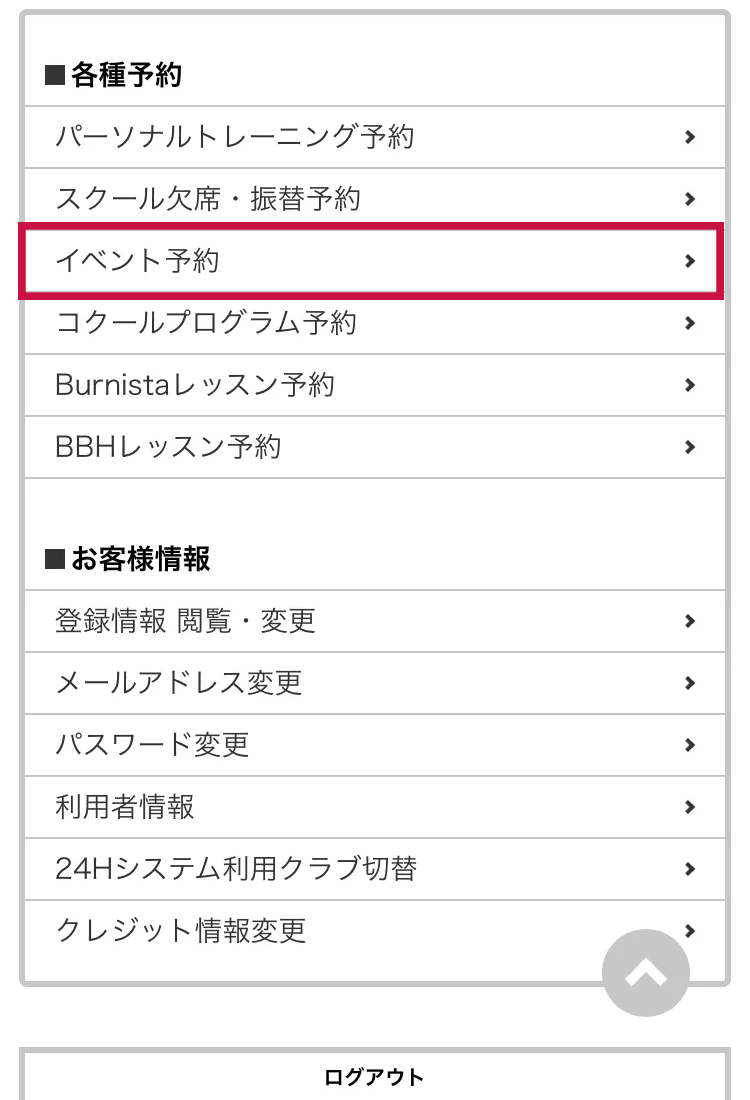
スマートフォンの場合)メニューをタップするとメニューが表示されます。メニュー内の『申し込み履歴』を選択します。
※画面を下にスクロールをした先にも『申し込み履歴』を選択することは可能です。どちらを選択いただいても同様です。
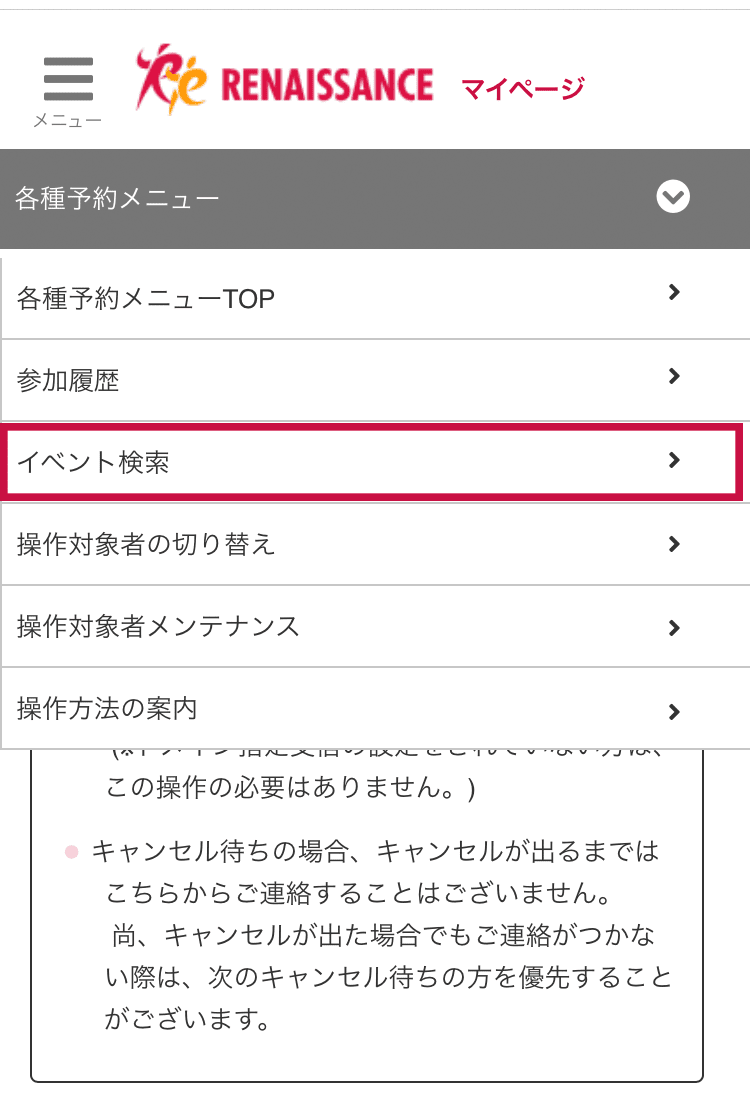

これまでに申し込んだイベントが表示されます。
※イベント料金が未入金のイベントのみこちらの画面からキャンセルの選択が可能です。
※入金済のイベントについては店舗へご連絡ください。
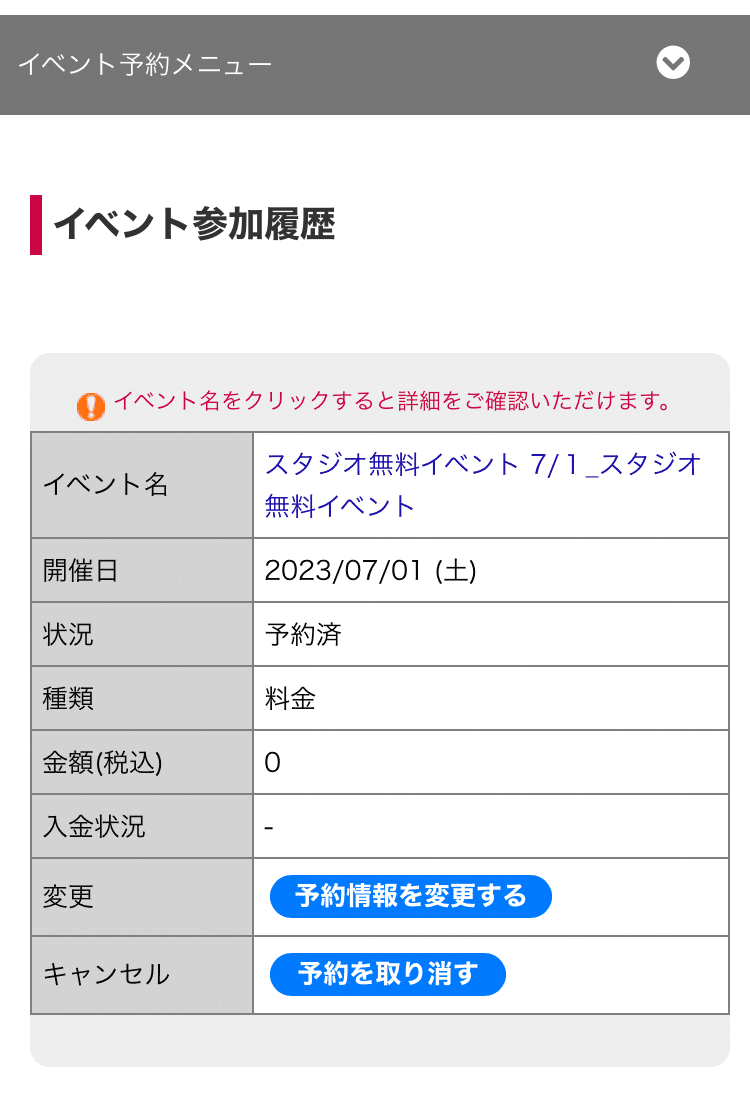

確認画面で内容確認後、問題なければ『次へ』ボタンを選択すると、キャンセル完了となります。
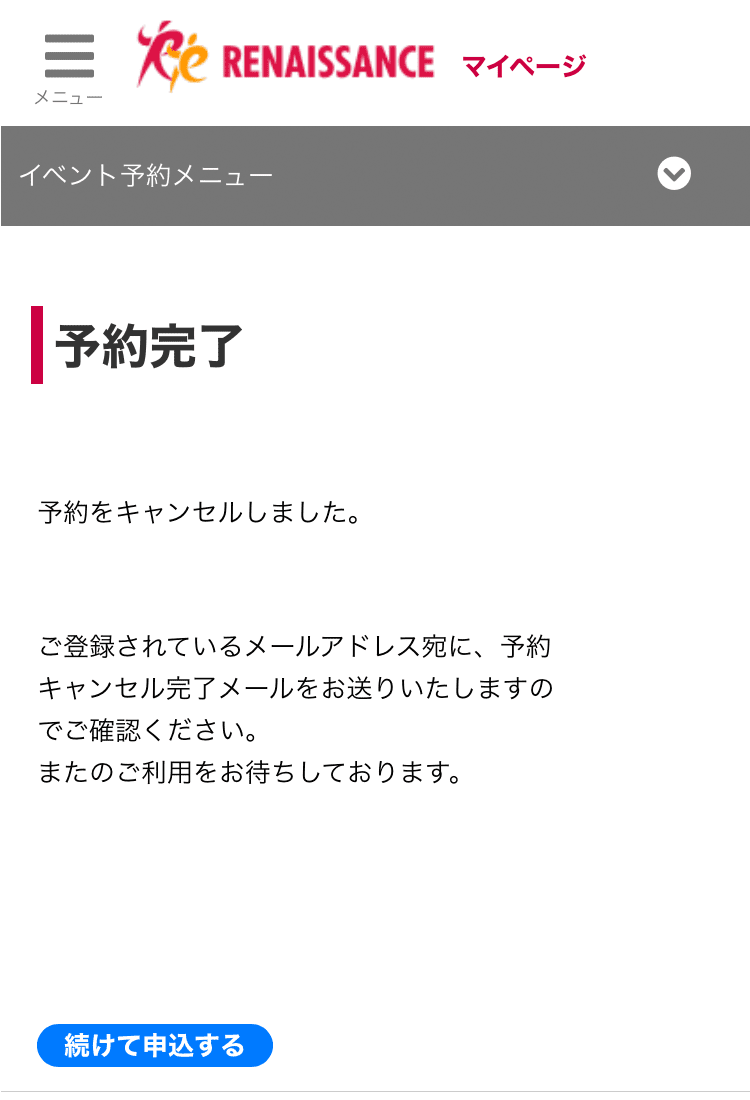
ご家族で一緒にご利用の場合の対象者の追加方法についてご案内いたします。
画面左上のメニューをタップし、『イベント予約』を選択します。
※TOP画面の中腹にも『イベント予約』がございます。どちらを選択いただいても同様です。
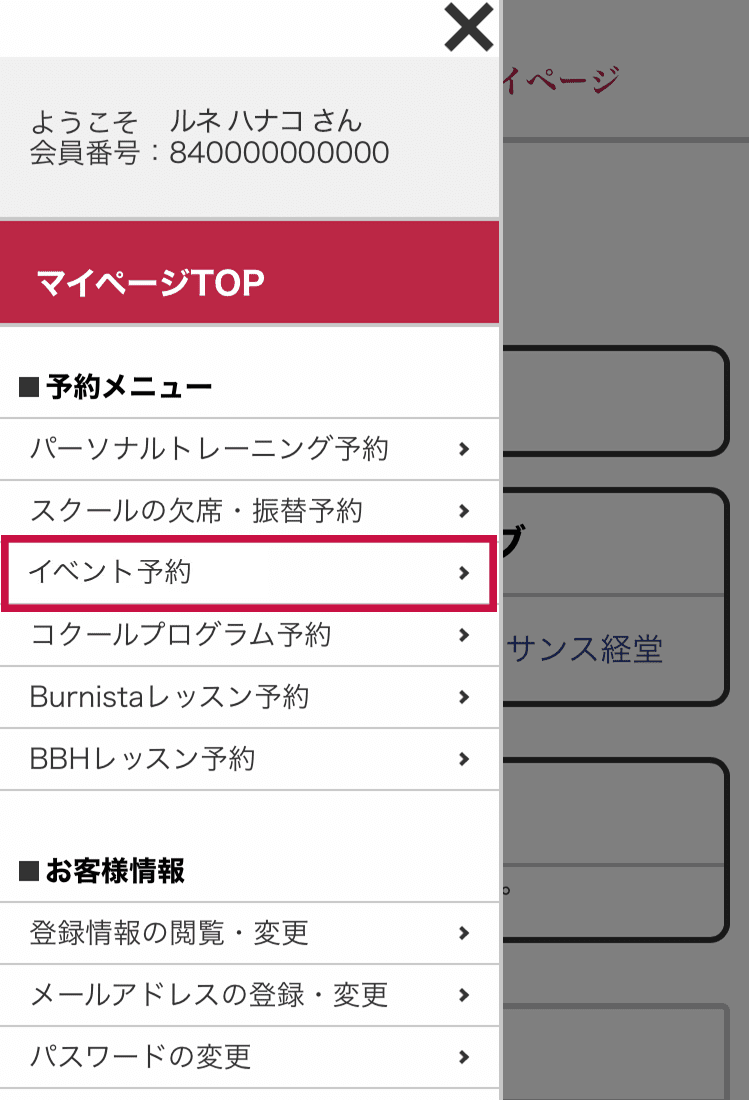
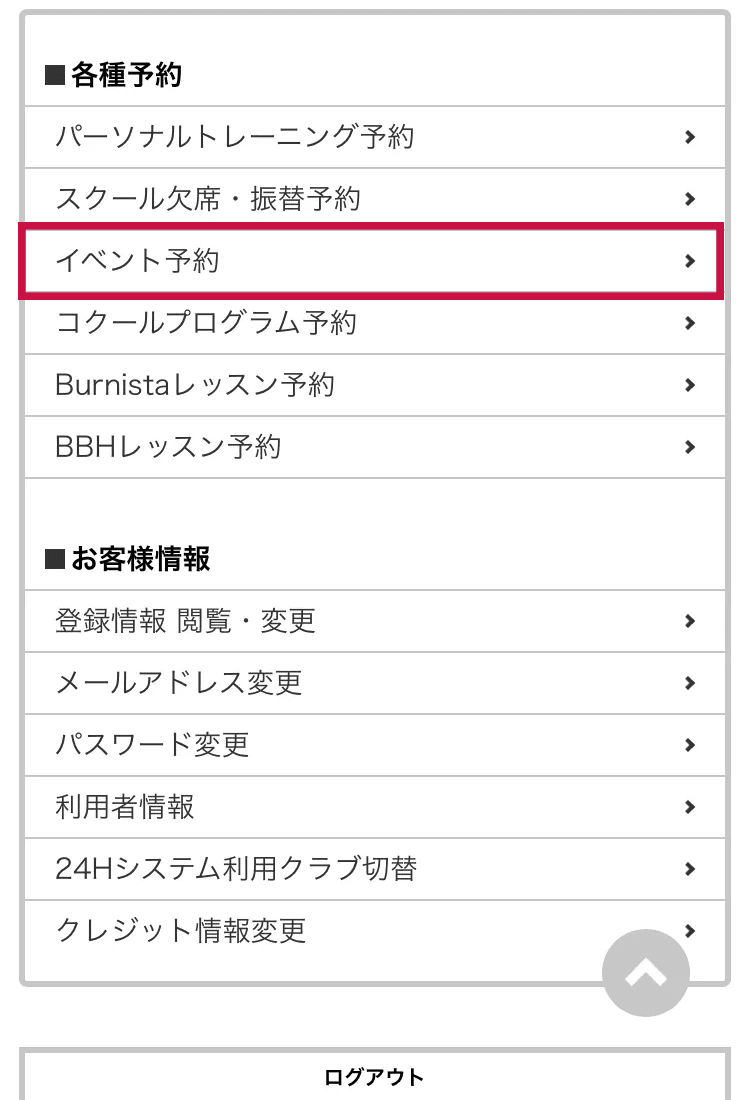
スマートフォンの場合)イベント予約メニューをタップするとメニューが表示されます。メニュー内の『操作対象者メンテナンス』を選択します。
※画面を下にスクロールをした先にも『操作対象者メンテナンス』を選択することは可能です。どちらを選択いただいても同様です。
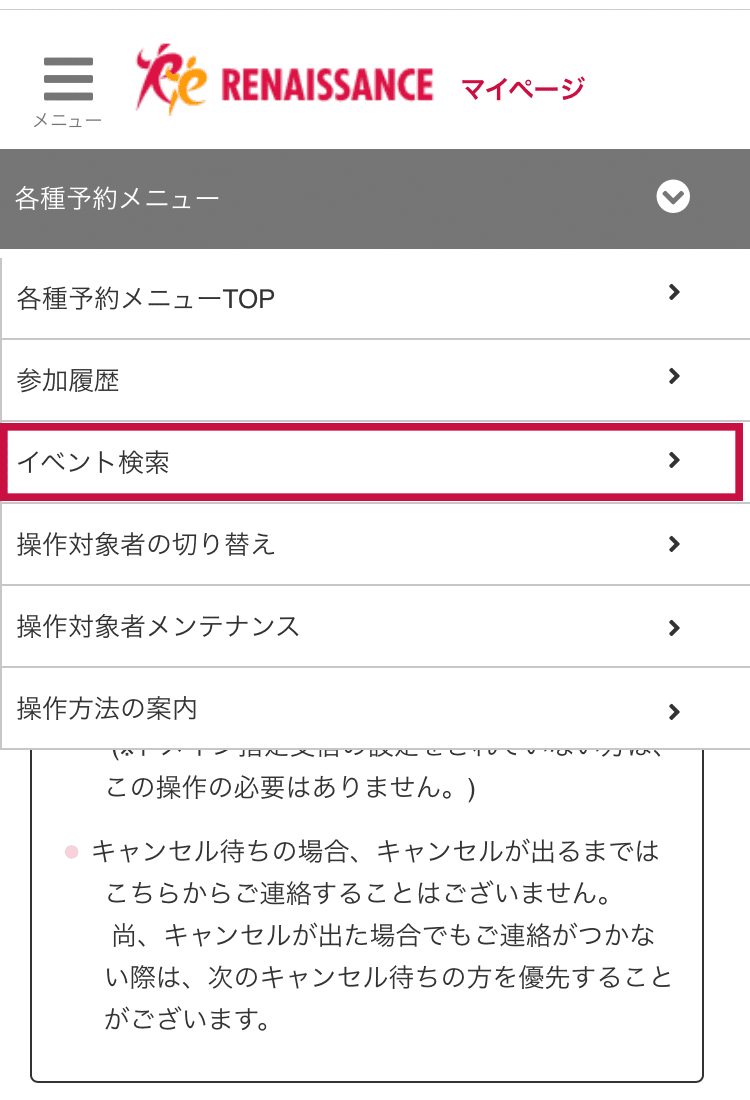
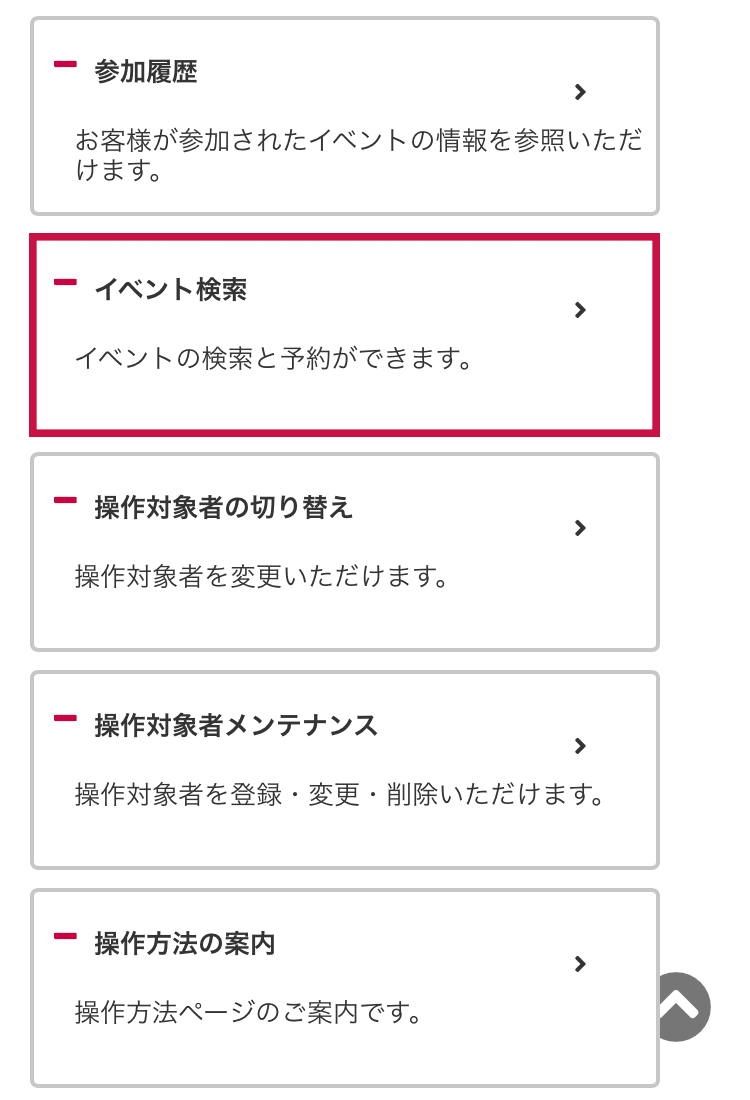
画面下部に対象者追加欄があります。(左図参照)
追加したい対象者の会員番号・氏名(全角カナ)・生年月日・電話番号を入力し、”追加登録”ボタンを選択します。
続いて確認画面へ遷移しますので(右図参照)で内容をご確認いただき、申込内容に相違がなければ”次へ”を選択します。
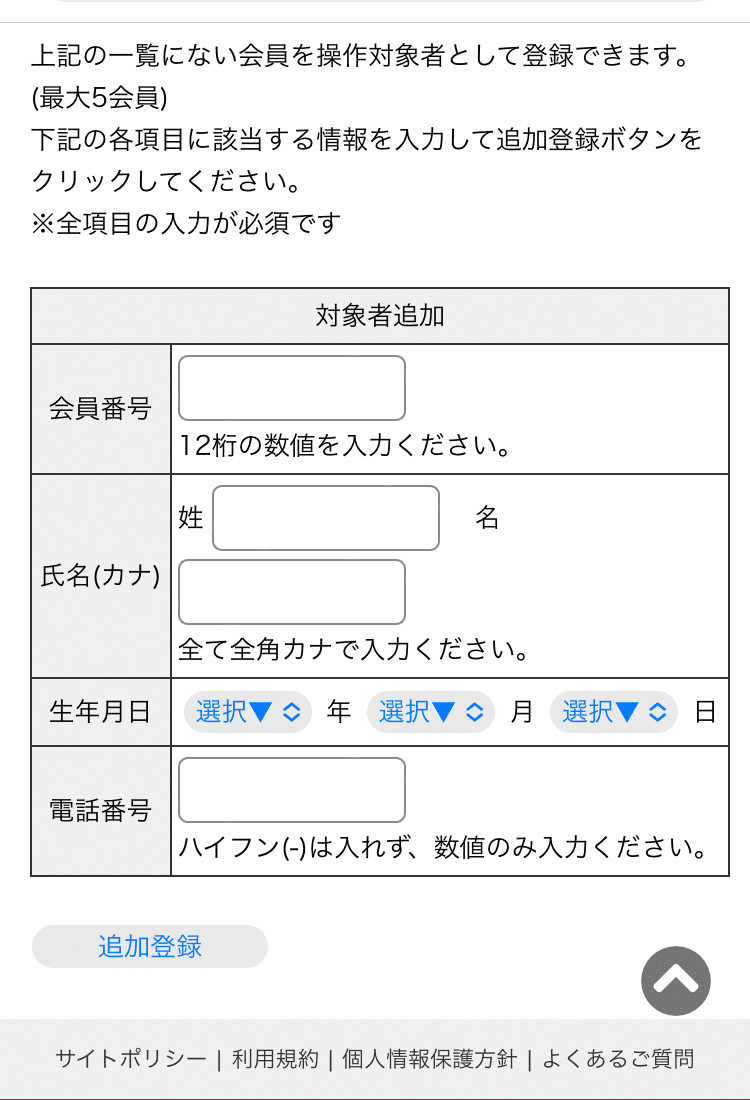
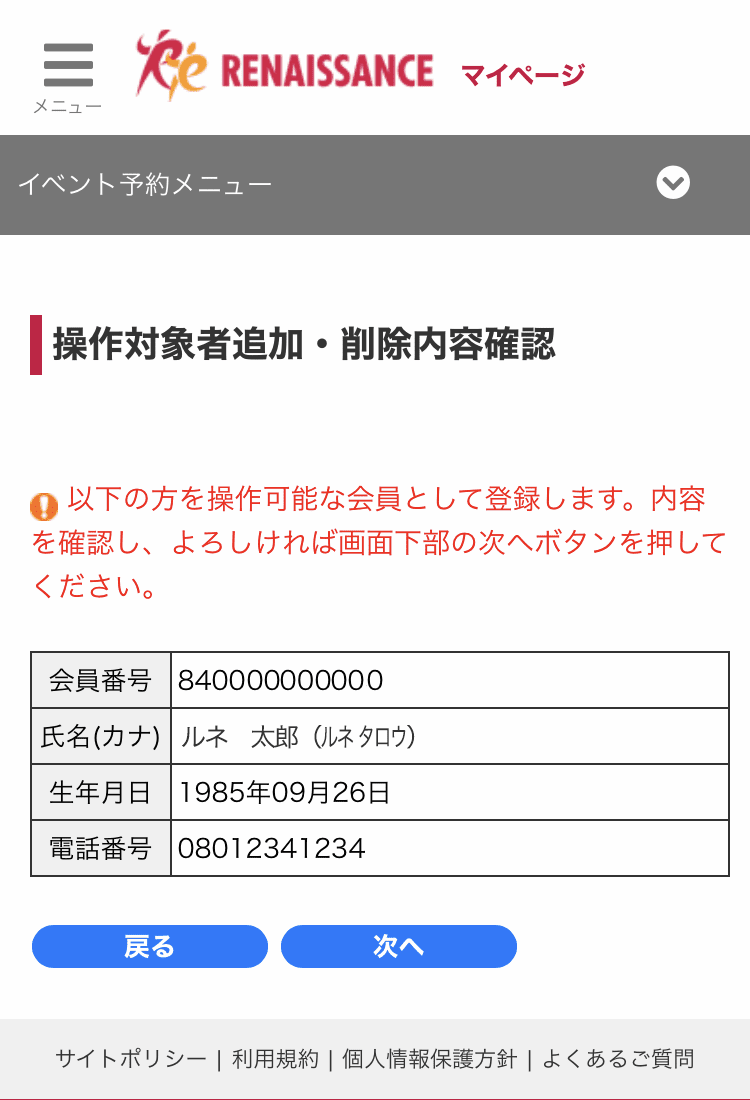
以上で登録は完了になります。
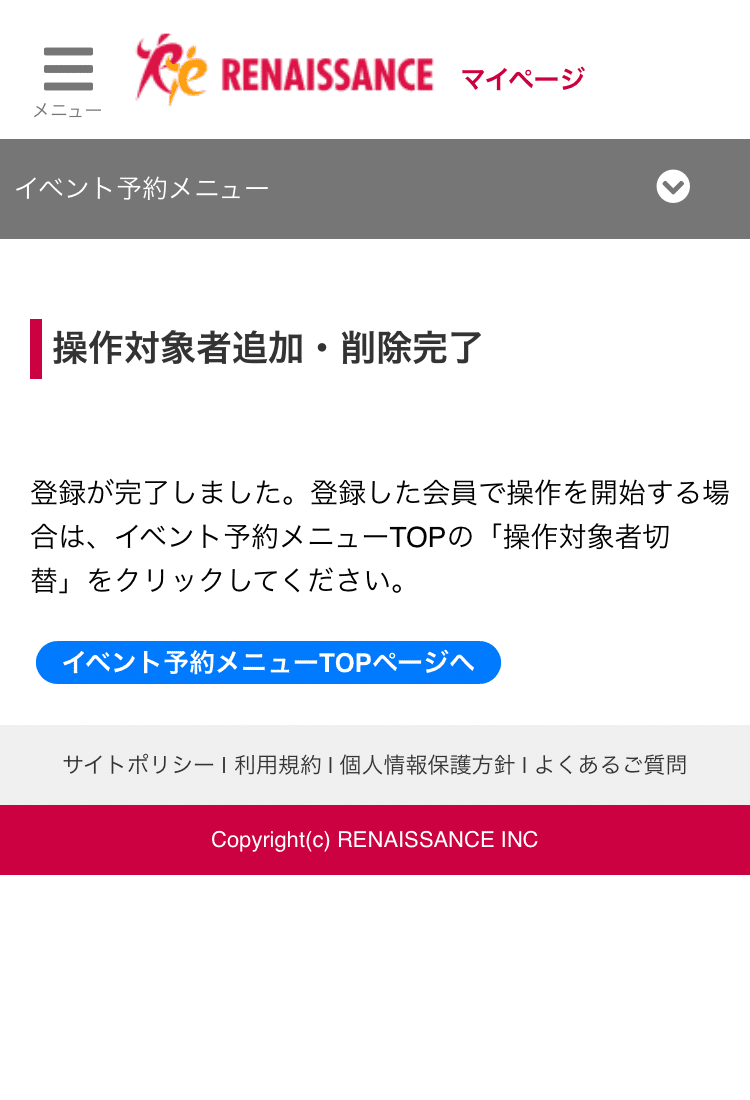
追加した操作対象者の切り替え方法についてご案内いたします。
画面左上のメニューをタップし、『イベント予約』を選択します。
※TOP画面の中腹にも『イベント予約』がございます。どちらを選択いただいても同様です。
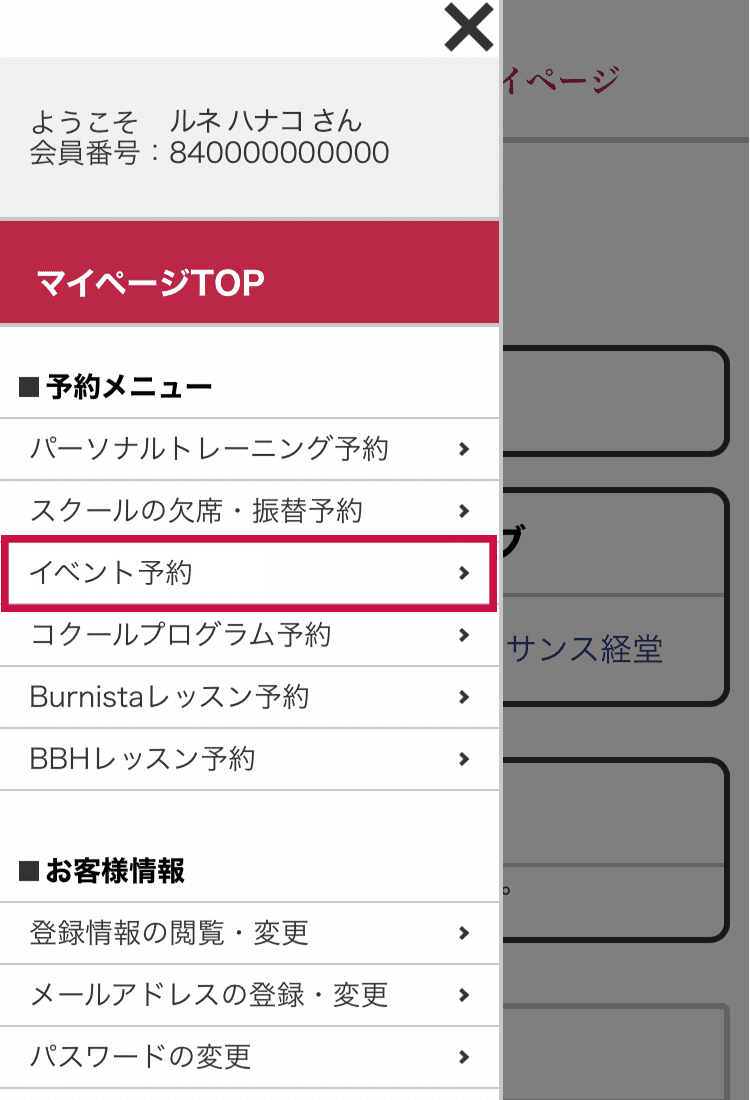
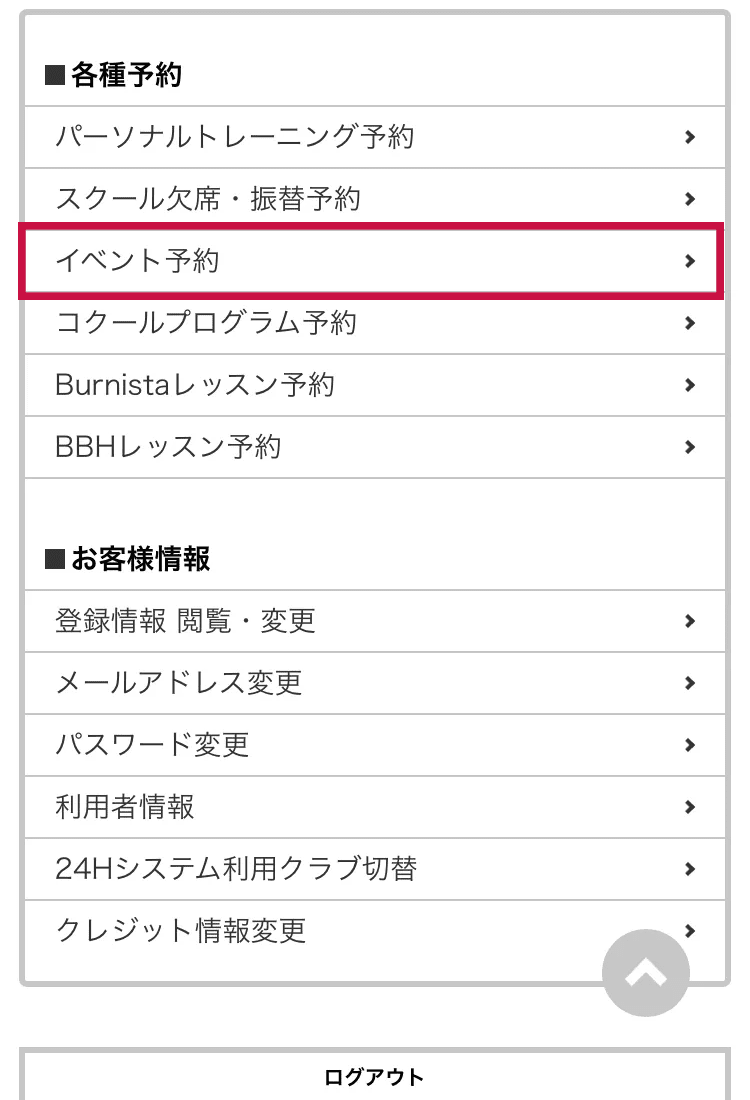
スマートフォンの場合)イベント予約メニューをタップするとメニューが表示されます。メニュー内の『操作対象者の切り替え』を選択します。
※画面を下にスクロールをした先にも『操作対象者の切り替え』を選択することは可能です。どちらを選択いただいても同様です。
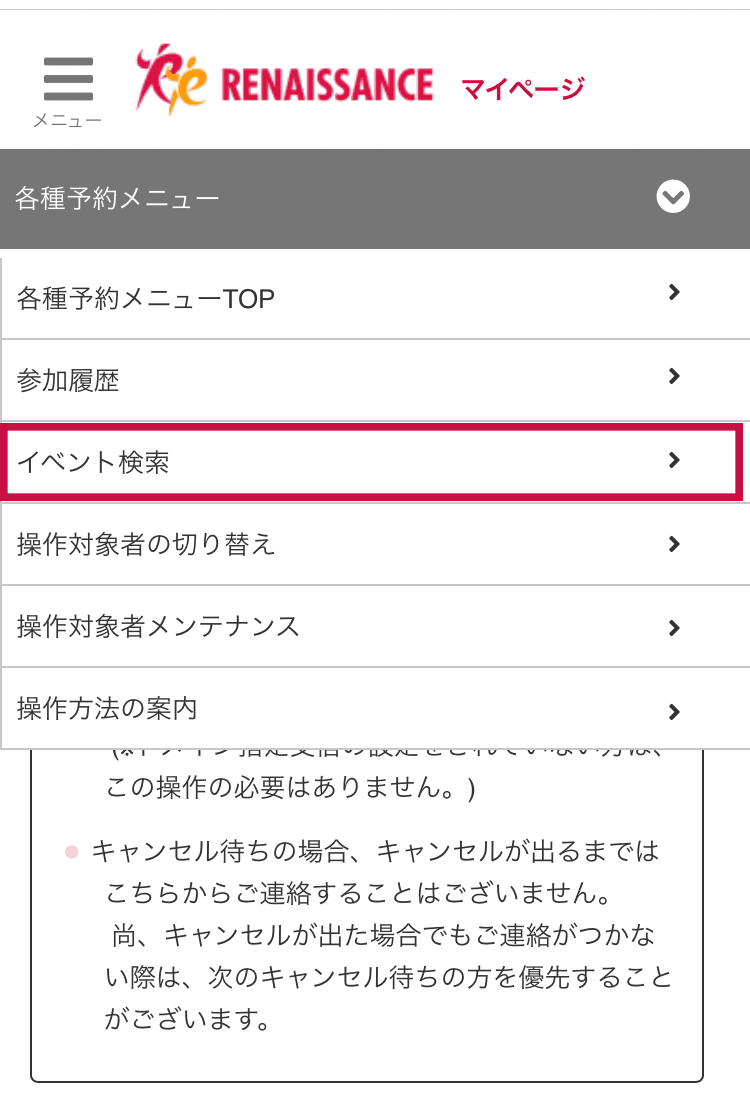
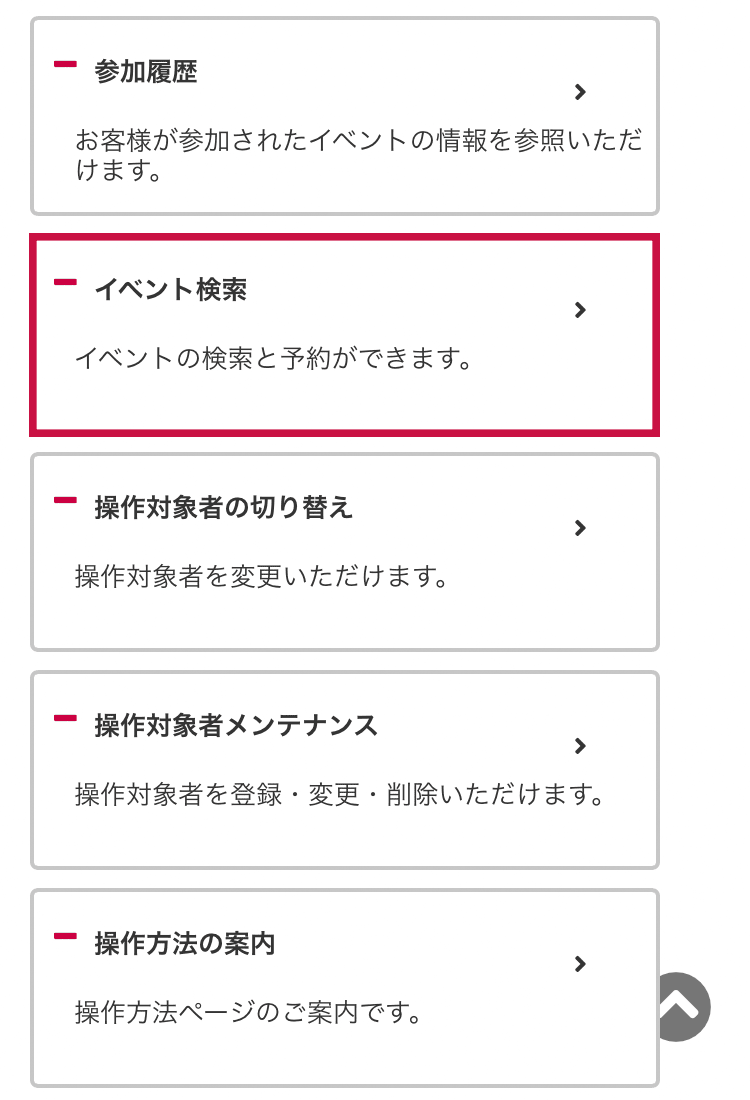
切り替えたい操作対象者を選択し、”切替する”ボタンを選択します。
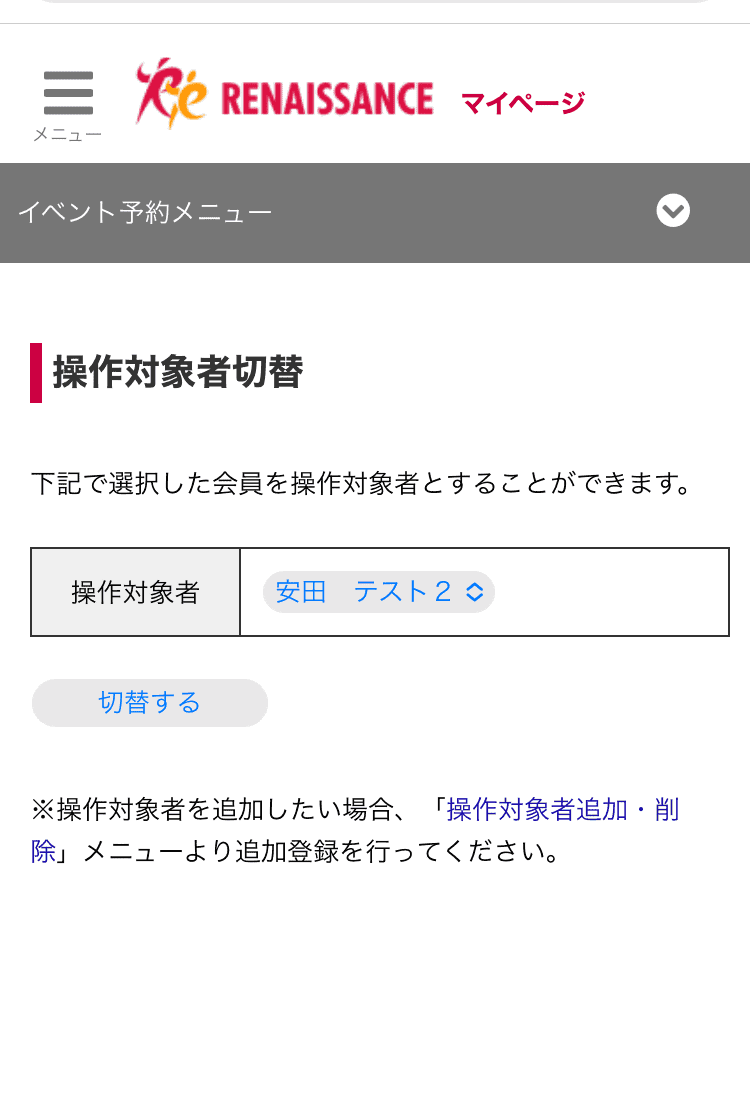
以上で切り替えは完了になります。
画面上部に現在の操作対象者が表示されます。続けて欠席や振替登録を実施したい場合は、”スクールメニューTOPページへ”ボタンを選択します。
※操作対象者の切り替えの状態はイベント予約メニュー以外のページに遷移をするとリセットされます。ご注意ください。